7 Kaedah Terbaik untuk Menukar FLV kepada Format MP4 yang Anda Tidak Ingin Terlepas
Adakah anda pencipta kandungan yang sedang meningkat naik mencari cara untuk menukar fail video FLV anda kepada format yang lebih meluas digunakan seperti MP4? Video kilat (FLV) pernah menjadi format video standard untuk kebanyakan platform video terkemuka di internet, seperti YouTube dan Hulu. Walau bagaimanapun, memandangkan pembuatnya, Adobe, telah perlahan-lahan meninggalkan memperbaharui Flash untuk banyak peranti padat, beberapa peranti semasa tidak menyokong format FLV. Dengan itu, anda telah datang ke artikel yang betul yang menyenaraikan yang terbaik FLV ke MP4 penukar yang boleh anda temui dalam talian. Teruskan membaca sehingga tamat dan kurangkan tekanan anda dalam memikirkan cara untuk memindahkan video FLV anda ke MP4 dan mencapai lebih banyak tontonan dan pengikut!
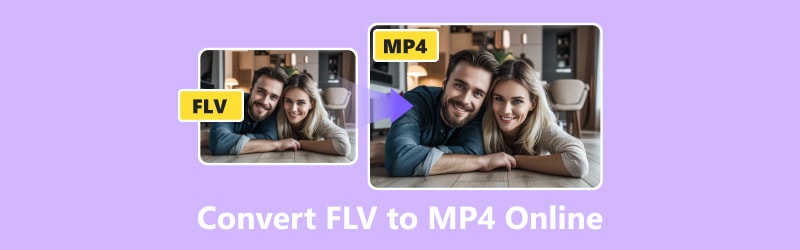
KANDUNGAN HALAMAN
- Bahagian 1. Tukar FLV kepada MP4 Menggunakan Vidmore Free Video Converter Online
- Bahagian 2. Gunakan CloudConvert untuk Mengubah FLV kepada MP4
- Bahagian 3. Tukar FLV ke MP4 Menggunakan FreeConvert
- Bahagian 4. Batch Tukar FLV ke MP4 dalam Zamzar
- Bahagian 5. Buat FLV ke MP4 dengan Movavi Online Video Converter
- Bahagian 6. Tukar FLV kepada MP4 Menggunakan Online-Convert
- Bahagian 7. Bonus: Tukar FLV ke MP4 Luar Talian
- Bahagian 8. Soalan Lazim Mengenai Cara Menukar FLV kepada MP4
Bahagian 1. Tukar FLV kepada MP4 Menggunakan Vidmore Free Video Converter Online
Penukar Video Percuma Vidmore Dalam Talian menawarkan penyelesaian berasaskan web percuma kepada salah satu soalan yang paling kerap ditanya di internet: bagaimana untuk menukar FLV kepada MP4. Ia menyediakan penyelesaian yang praktikal dan berkesan kepada kesusahan ini, membolehkan anda beralih dengan lancar antara dua format video yang digunakan secara meluas ini. Kesederhanaan alat web ini adalah yang menjadikannya unik. Ia memastikan bahawa proses itu semudah mungkin untuk orang dari semua peringkat celik teknologi. Selain daripada FLV dan MP4, ia juga menyokong fail video GIF, VOB, AVI, MOV dan WebM. Dan kini lebih mudah daripada sebelumnya untuk mencapai perubahan ini tanpa membelanjakan sesen pun atau usaha, terima kasih kepada alat dalam talian ini. Anda tidak akan menyesal jika anda mencuba alat dalam talian ini apabila anda perlu menukar FLV kepada MP4.
Kelebihan
- Ia menyokong penukaran kumpulan fail FLV.
- Menawarkan penukaran berkelajuan pantas dan berkualiti tinggi.
- Tidak perlu mendaftar untuk menggunakan sepenuhnya alat dalam talian.
- Tiada had saiz fail.
Keburukan
Tidak menyokong penyuntingan audio dan video berbanding versi desktopnya.
Langkah 1. Lawati tapak Penukar Video Percuma Vidmore Dalam Talian. Anda mesti memuat turun Pelancar Vidmore terlebih dahulu untuk menggunakan alat dalam talian ini sepenuhnya.
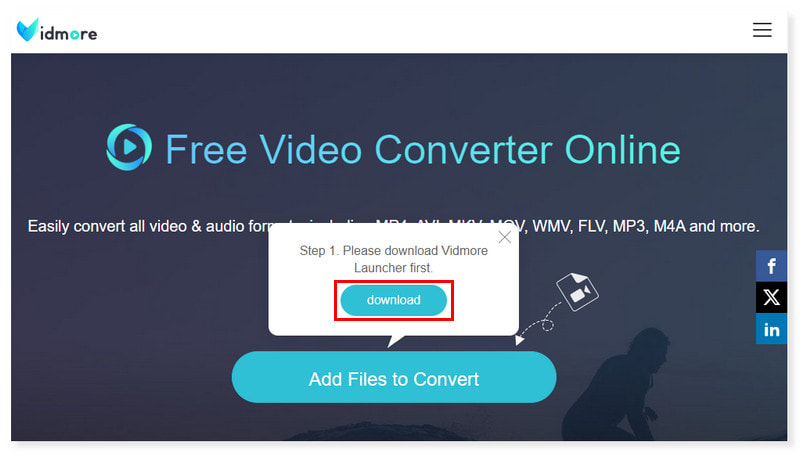
Langkah 2. Klik Tambah Fail untuk Tukar di tengah halaman untuk memuat naik fail FLV. Jika anda masih mahu menambah lebih banyak fail, cuma klik Tambah Fail dalam tetingkap timbul.
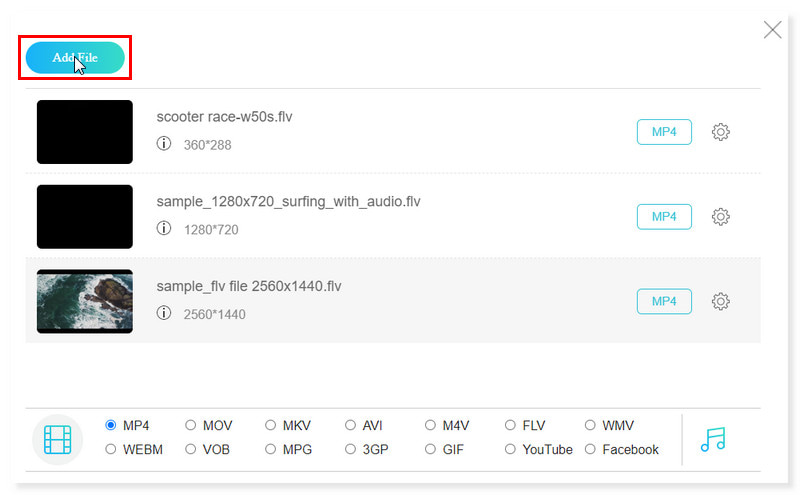
Langkah 3. Tetapkan format output untuk setiap fail FLV kepada MP4. Laraskan tetapan pratetap format dengan mengklik butang gear Tetapan di sebelah format, atau hanya gunakan lalai.
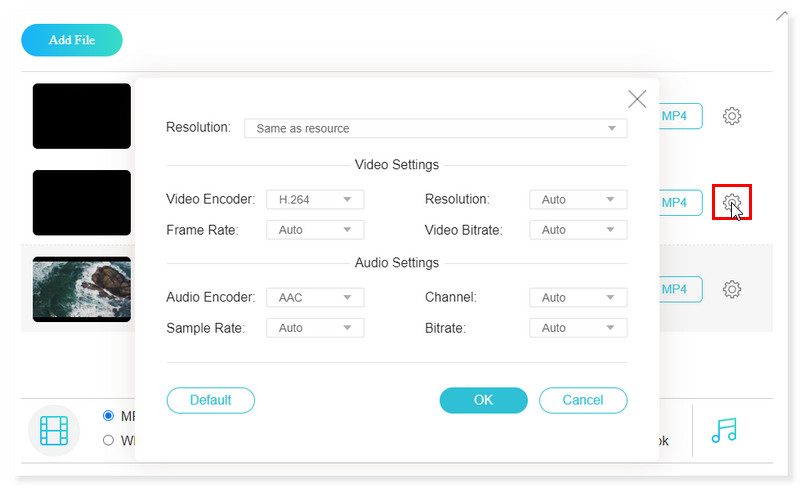
Langkah 4. Setelah selesai, klik butang Tukar di bawah dan mulakan penukaran fail FLV anda kepada MP4. Dan, semudah itu, anda kini boleh menukar FLV kepada MP4 dengan mudah.
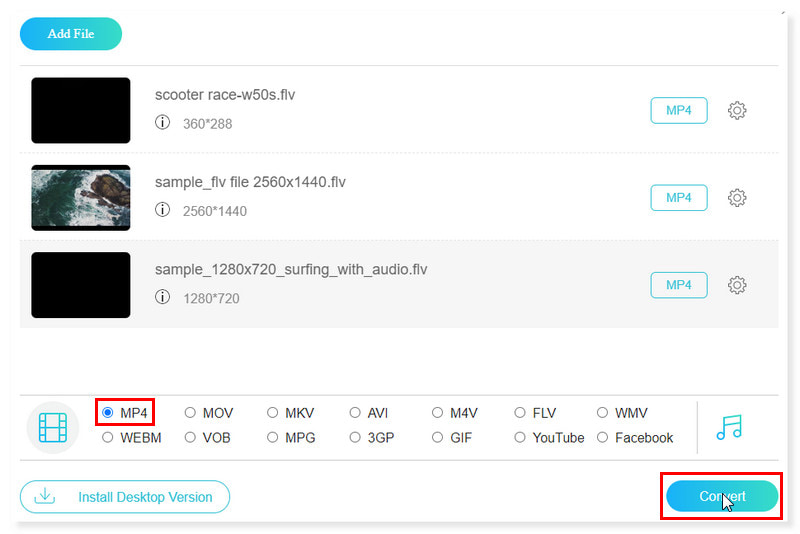
Bahagian 2. Gunakan CloudConvert untuk Mengubah FLV kepada MP4
CloudConvert adalah salah satu pilihan terbaik untuk penukar video FLV ke MP4 dalam talian yang komprehensif. Tidak seperti aplikasi lain yang mengehadkan anda kepada platform tertentu, anda boleh menggunakan penukar dalam talian ini untuk menukar fail FLV kepada format MP4 daripada mana-mana peranti selagi anda mempunyai penyemak imbas web yang dikemas kini. Walau bagaimanapun, anda perlu mendaftar untuk akaun untuk mengakses sepenuhnya ciri penukar ini dan membeli kredit penukaran untuk kemasukan yang lebih menakjubkan.
Kelebihan
- Banyak pilihan penukaran fail berkualiti tinggi.
- Ia menyokong perkhidmatan awan yang popular.
- Boleh melakukan penukaran pukal.
Keburukan
Had 25 penukaran sehari untuk penggunaan percumanya.
Langkah 1. Semak tapak web CloudConvert dan cari penukar FLV ke MP4nya.
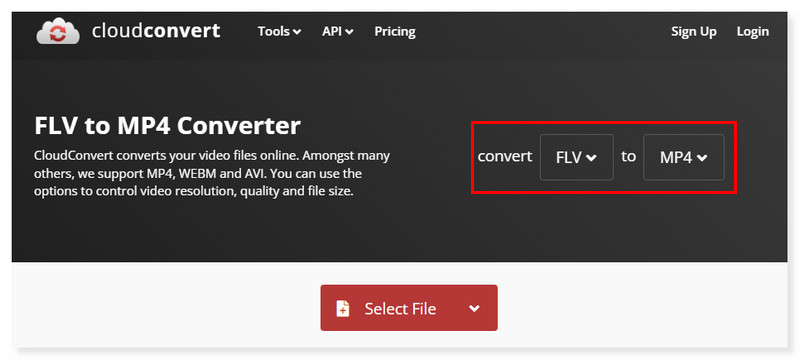
Langkah 2. Klik Pilih Fail untuk memuat naik fail FLV. Terdapat pilihan untuk mengubah suai tetapan pratetapnya.
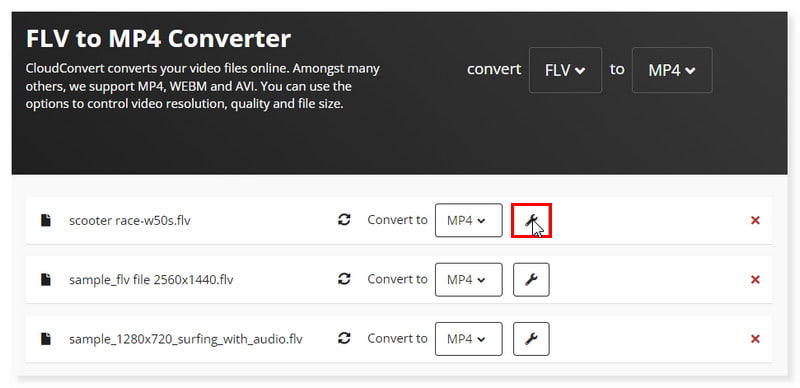
Langkah 3. Setelah selesai, cuma klik butang Tukar di bawah dan mulakan penukaran. Ini adalah betapa mudahnya anda boleh menukar FLV kepada MP4 dengan menggunakan alat ini.
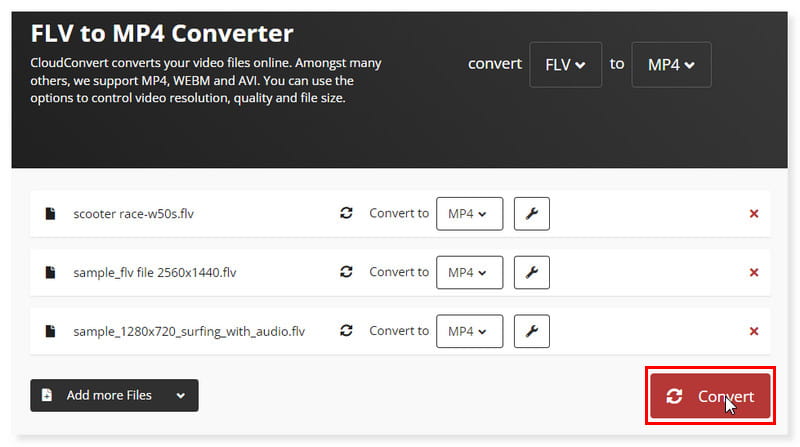
Bahagian 3. Tukar FLV ke MP4 Menggunakan FreeConvert
FreeConvert menawarkan cara yang tidak rumit untuk menukar fail video FLV anda kepada MP4. Alat ini juga memungkinkan penukaran kumpulan fail FLV kepada MP4. Dan anda tidak perlu risau tentang keselamatan fail FLV yang anda muat naik di sini kerana alat ini melindunginya dengan penyulitan SSL 256-bit dan memadamkan fail anda secara automatik selepas beberapa jam. Walau bagaimanapun, kelajuan penukaran tidak begitu pantas, dan terdapat banyak iklan di tapak web dalam versi percumanya. Tetapi anda boleh mengalih keluar semua gangguan ini apabila anda mendaftar dan meningkatkan akaun anda.
Kelebihan
- Menawarkan antara muka yang mudah digunakan.
- Mempunyai tetapan lanjutan untuk penukaran FLV anda.
- Percuma untuk menggunakan 25 penukaran setiap hari.
Keburukan
- Ia hanya membenarkan sehingga maksimum saiz fail 1GB tanpa perlu mendaftar.
Langkah 1. Mula-mula, pergi ke tapak web FreeConvert. Tetapkan ia untuk menukar FLV kepada format MP4.
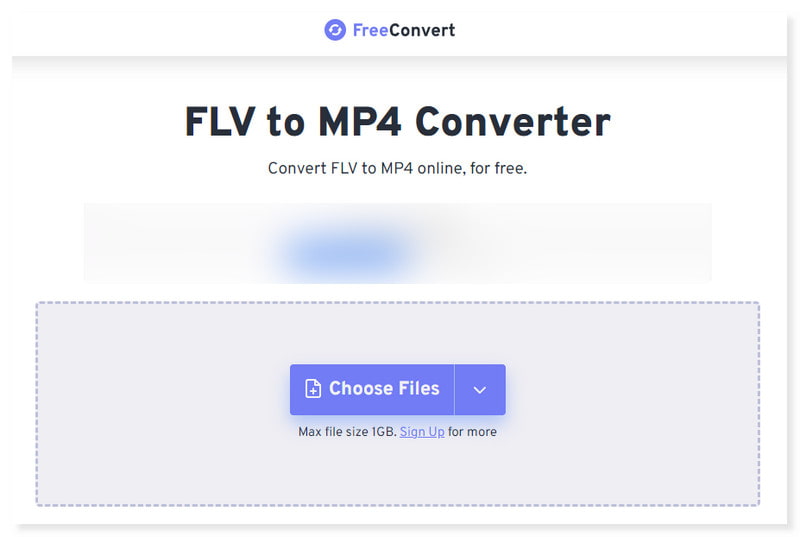
Langkah 2. Muat naik fail FLV yang akan anda tukar dengan mengklik butang lungsur Pilih Fail. Anda juga boleh menambah lebih banyak fail dan melaraskan tetapan pratetap.
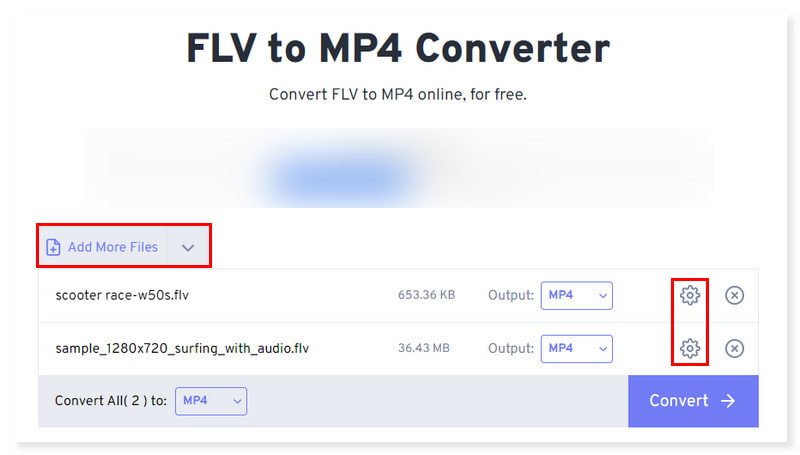
Langkah 3. Akhir sekali, hanya klik butang Tukar di bawah untuk memulakan penukaran kepada MP4. Lihat betapa mudah dan mudahnya untuk memformat FLV ke MP4 dengan alat dalam talian ini.
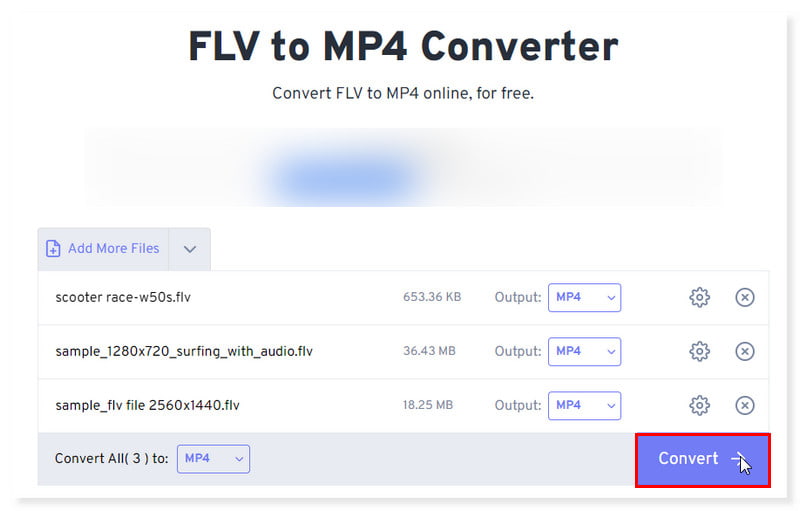
Bahagian 4. Batch Tukar FLV ke MP4 dalam Zamzar
Pengguna boleh membuat FLV ke MP4 dalam talian dengan Zamzar, aplikasi penukar video dalam talian yang terkenal. Sangat mudah untuk menukar fail FLV anda kepada format MP4. Dan anda juga boleh menggunakannya untuk membelok MP4 hingga FLV. Di samping itu, program ini menyokong sejumlah besar penukaran format tambahan. Walaupun begitu, jangkakan penukaran kelajuan yang lebih perlahan dan had kepada saiz fail jika anda hanya memilih untuk menggunakan versi percumanya. Anda boleh menaik taraf ini dengan membeli langganan alat ini.
Kelebihan
- Ia membolehkan anda menukar fail daripada URL.
- Menyokong pilihan pemampatan fail.
- Mempunyai API untuk pembangun.
Keburukan
- Hadkan kepada saiz fail maksimum 50MB untuk ditukar dalam versi percuma.
Langkah 1. Pertama, pergi ke laman web Zamzar. Di sana, anda akan melihat penukar FLV ke MP4.
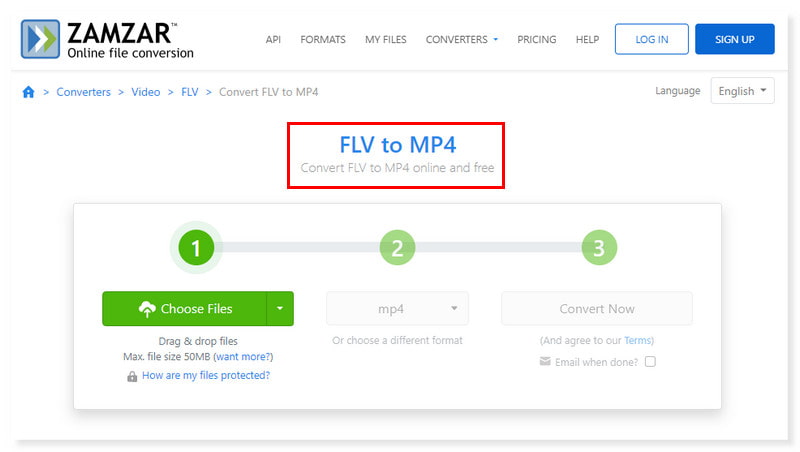
Langkah 2. Klik butang lungsur Pilih Fail dan muat naik fail video FLV anda.
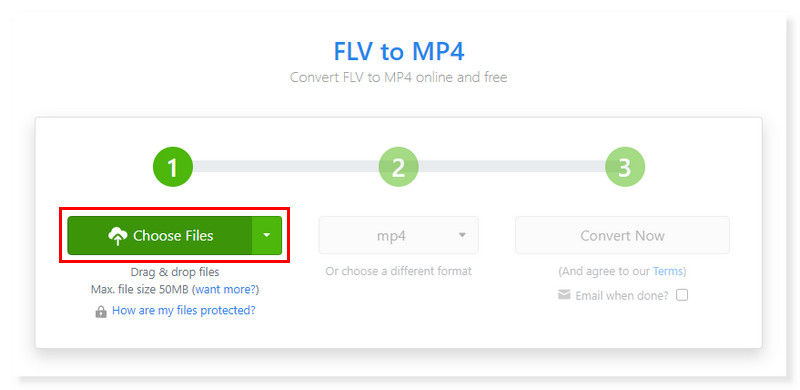
Langkah 3. Setelah selesai, hanya klik butang Tukar Sekarang untuk memulakan proses. Itulah cara untuk menukar FLV menjadi MP4 yang mudah dan mudah.

Bahagian 5. Buat FLV ke MP4 dengan Movavi Online Video Converter
Transkod FLV ke MP4 mungkin agak berguna untuk kebanyakan pengguna dan editor video. Melakukan penukaran ini secara percuma dan tanpa sebarang kesukaran kini lebih mudah berbanding sebelum ini dengan Movavi Online Video Converter. Video FLV anda akan kekal berkualiti tinggi apabila anda menggunakan ini dalam talian penukar video. Hasilnya, versi MP4 akan kelihatan jelas dan berwarna-warni seperti FLV yang setara sambil mengekalkan kualiti asal. Walau bagaimanapun, versi dalam talian bagi penukar FLV ke MP4 hanya menawarkan pilihan terhad untuk mengedit beberapa pilihan dan melaraskan video anda. Ini menggalakkan pengguna memuat turun versi desktopnya.
Kelebihan
- Menawarkan penukaran FLV yang mudah.
- Menyokong pelbagai format fail media.
- Boleh memampatkan saiz fail yang besar.
Keburukan
- Tidak mempunyai pilihan penyuntingan video sebelum penukaran.
Langkah 1. Pergi ke tapak web Movavi Online Video Converter.
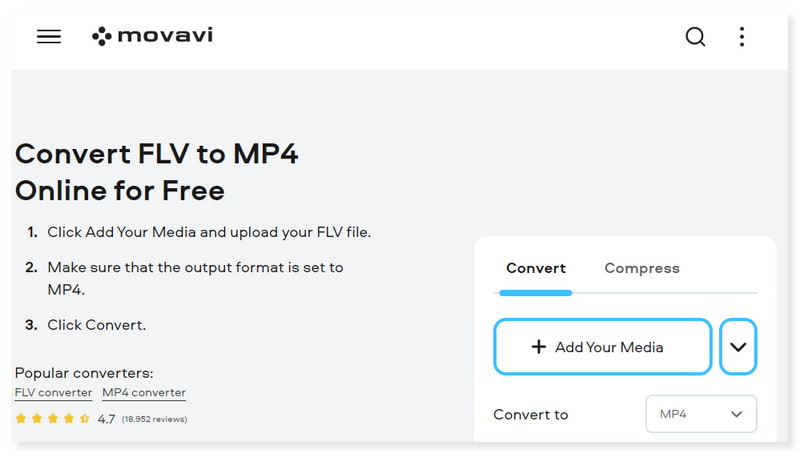
Langkah 2. Seterusnya, tetapkan format output anda kepada MP4. Selepas itu, tandakan butang Tambah Media Anda untuk memuat naik fail FLV anda.
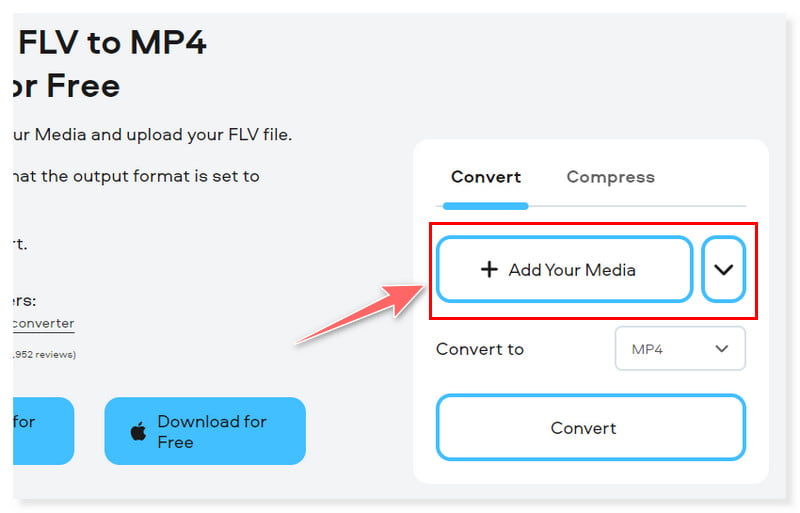
Langkah 3. Setelah selesai, klik butang Tukar untuk memulakan proses penukaran. Dan begitulah! Anda kini boleh menukar FLV kepada MP4 secara percuma.
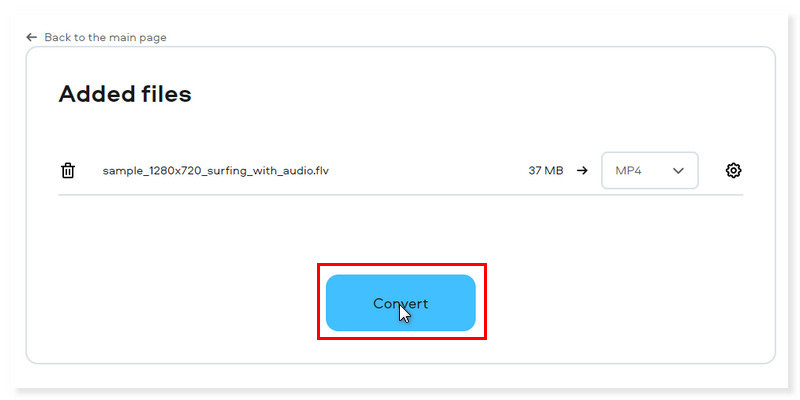
Bahagian 6. Tukar FLV kepada MP4 Menggunakan Online-Convert
Online-Convert juga merupakan salah satu pilihan terbaik apabila memilih penukar FLV ke MP4 untuk dicuba. Alat ini menawarkan penukaran mudah fail FLV anda, jadi anda tidak perlu risau jika anda belum mahir dalam menukar fail. Dengan alat ini, anda juga boleh menukar fail MP4 kepada FLV secara songsang. Walau bagaimanapun, walaupun alat itu menampilkan dirinya sebagai penukar dalam talian percuma di tapak web, fungsi tersebut boleh diakses secara terhad untuk pengguna yang tidak membayar sehingga satu tahap. Selain itu, anda hanya boleh menukar sehingga 3 penukaran dalam masa 24 jam.
Kelebihan
- Menyokong pelbagai jenis penukaran fail media.
- Tersedia dalam sambungan Chrome.
- Menyokong muat naik dari storan awan dan melalui URL.
Keburukan
- Tidak boleh menggunakan semua ciri melainkan anda membayar untuk langganan.
Langkah 1. Pergi ke laman web Online-Convert. Di tapak, anda boleh menyeret dan melepaskan fail FLV anda.
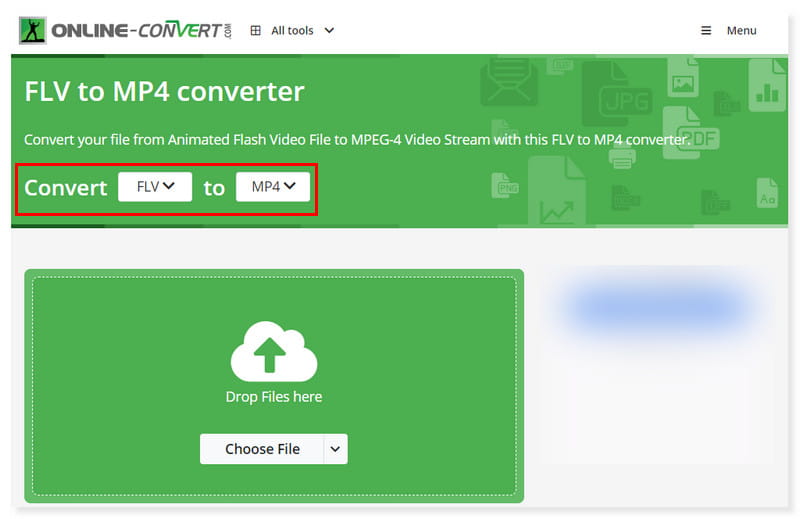
Langkah 2. Seterusnya, klik Pilih Fail atau lepaskan sahaja fail FLV yang akan anda tukar. Selepas itu, tetapkan format output anda kepada MP4.
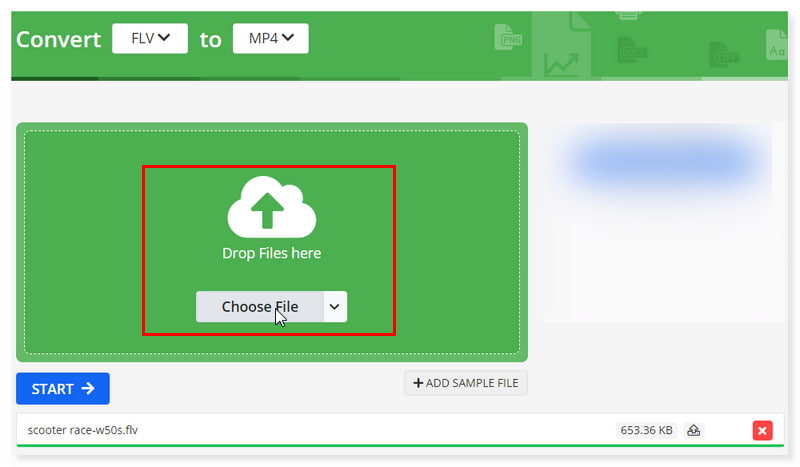
Langkah 3. Akhir sekali, klik butang Mula dan tukar fail FLV anda kepada MP4. Dan itu sahaja! Ini ialah panduan mudah yang boleh anda ikuti untuk menukar fail FLV kepada MP4 dalam talian dan secara percuma!
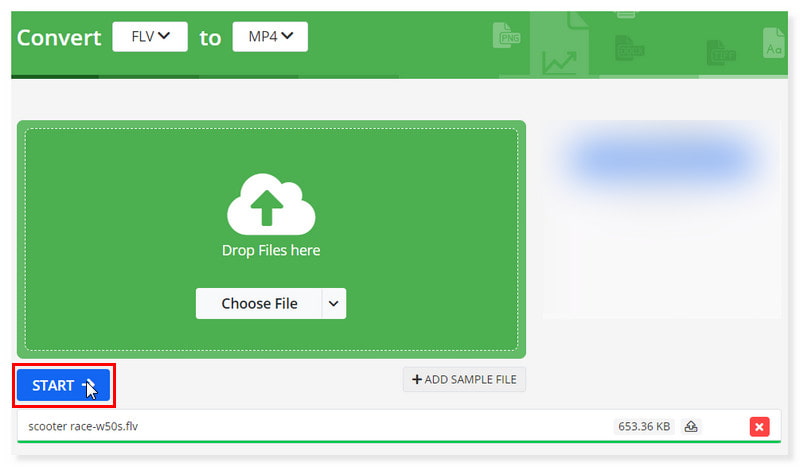
Bahagian 7. Bonus: Tukar FLV ke MP4 Luar Talian
Penukar video desktop terbaik industri yang boleh membantu anda menukar FLV kepada MP4 serta-merta ialah Penukar Video Vidmore. Ia boleh menukar FLV kepada MP4, MOV, AVI, MKV, VOB, WMV, WebM, DivX, 3GP, MOD dan banyak lagi. Ia akan mula menukar serta-merta sama ada anda memilih fail FLV daripada komputer anda atau dengan hanya meletakkan fail dalam alat. Selain itu, anda boleh menggunakan lebih 100 pratetap untuk menjadikan FLV anda boleh diakses merentas peranti dan alat popular, termasuk iPhone, Sony PlayStation, TV, Samsung Galaxy dan banyak lagi. Tambahan pula, ia adalah alat luar talian yang kaya dengan ciri yang membolehkan anda mengedit dan mengubah suai video FLV anda sebelum menukarnya pada kelajuan 50× lebih pantas. Alat ini juga menyokong penukaran kumpulan fail FLV, membolehkan pengguna menghidupkan video dengan resolusi UHD sehingga 4K. Berikut ialah cara menggunakan penukar FLV ke MP4 ini pada desktop anda:
Langkah 1. Muat turun dan pasang perisian Vidmore Video Converter dan lancarkan pada desktop anda.
Langkah 2. Pada tab Penukar, klik tanda tambah di tengah-tengah antara muka untuk menambah fail, atau hanya seret dan lepaskan fail FLV anda. Anda juga boleh mengklik butang lungsur Tambah Fail.
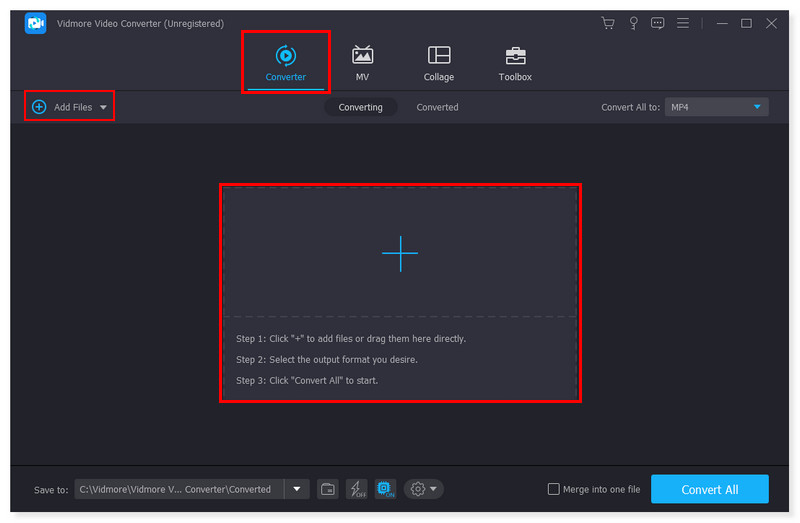
Langkah 3. Tetapkan format output kepada MP4. Jika anda menambah berbilang fail, anda boleh menetapkan format output secara berbeza dalam setiap fail dan melaraskan tetapan pratetap format.
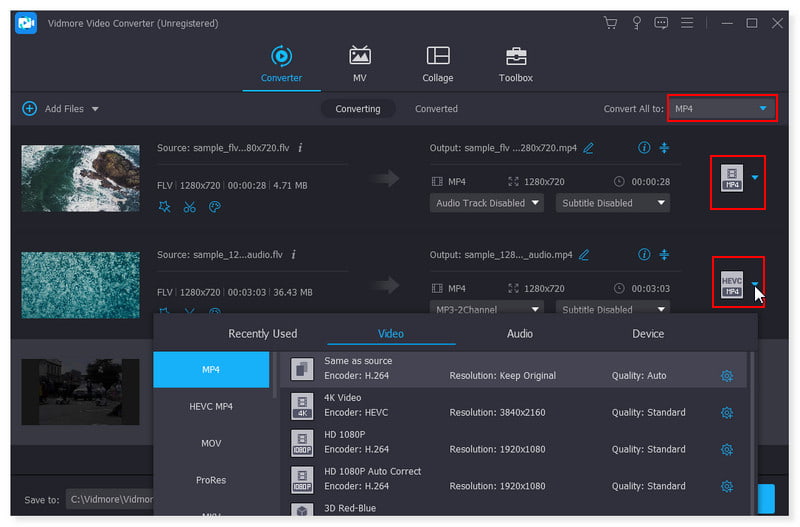
Langkah 4. Sebaik sahaja anda selesai mengubah suai fail FLV, anda kini boleh mengklik butang Tukar Semua untuk memulakan penukarannya. Dan begitulah! Anda kini boleh menukar FLV kepada MP4 pada Windows 10/11 dengan bantuan alat luar talian ini.
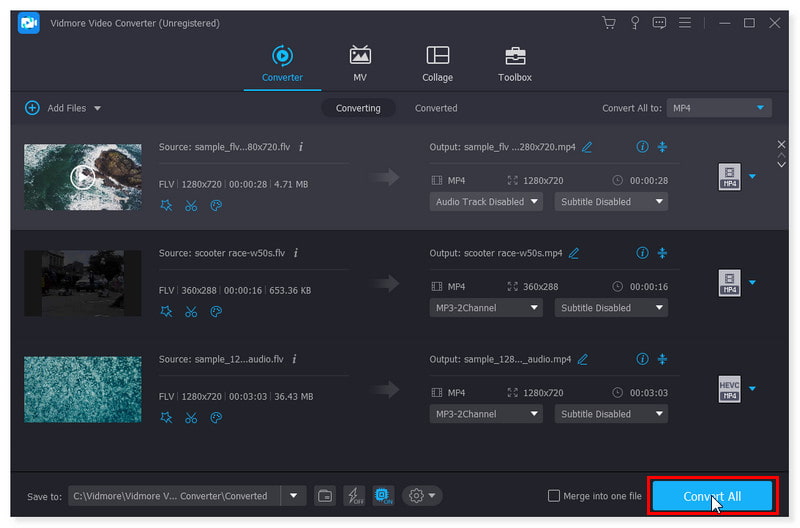
Bahagian 8. Soalan Lazim Mengenai Cara Menukar FLV kepada MP4
Bolehkah VLC menukar FLV kepada MP4?
Jawapannya ya. Tiada isu yang diketahui telah dilaporkan yang boleh menghalang penukaran FLV kepada MP4 menggunakan VLC. Aplikasi ini mempunyai semua alat yang diperlukan untuk menukar dan menstrim video. Memilih VLC akan memastikan pengalaman terbaik dalam menukar, sesuatu yang tidak dapat dijanjikan oleh banyak program lain.
Bolehkah saya menukar FLV kepada MP4 menggunakan Adobe Premiere?
Sebenarnya, Adobe Premiere Pro tidak menyokong import FLV. Walau bagaimanapun, masih terdapat cara untuk menukar fail FLV kepada MP4 apabila anda memasang pemalam pihak ketiga yang menyokong format fail FLV.
Bagaimana untuk menukar FLV ke MP4 menggunakan FFmpeg?
Langkah 1. Perkara pertama ialah menambah fail FLV pada garis masa program. Anda boleh seret dan lepaskannya atau gunakan bar menu.
Langkah 2. Di antara banyak format output yang ditawarkan FFmpeg, MP4 ialah format yang perlu anda pilih.
Langkah 3. Klik butang Selesai untuk menukar fail, dan ia akan disimpan secara automatik dalam direktori rumah.
Bagaimana untuk menukar FLV ke MP4 dalam HandBrake?
Langkah 1. Lancarkan perisian, dan muat naik fail FLV yang akan anda tukar dengan mengklik tab Sumber.
Langkah 2. Tetapkan format output. Pastikan anda telah memilih format MP4 dalam pilihan.
Langkah 3. Setelah selesai, klik butang Mula untuk memulakan penukaran FLV ke MP4.
Apa yang perlu digunakan untuk menukar FLV kepada MP4 dalam Linux?
Anda boleh cuba menggunakan perisian desktop yang tersedia untuk digunakan dalam Linux, seperti HandBrake, VLC Media Player dan FFmpeg.
Kesimpulannya
Menukar FLV ke MP4 boleh sangat membantu dalam dunia multimedia, di mana keserasian adalah penting. Dan kini bahawa penukar video dalam talian tersedia, mengubah video tanpa sebarang usaha atau perbelanjaan adalah lebih mudah berbanding sebelum ini. Anda tidak akan menyesal jika anda mencuba alatan dalam talian ini pada kali seterusnya anda perlu menukar FLV kepada MP4! Tambahan pula, anda tidak boleh tersilap Penukar Video Percuma Vidmore Dalam Talian, penukar FLV ke MP4 terbaik.
MP4 & FLV
-
Tukar MP4
-
Tukar FLV
-
Edit MP4


